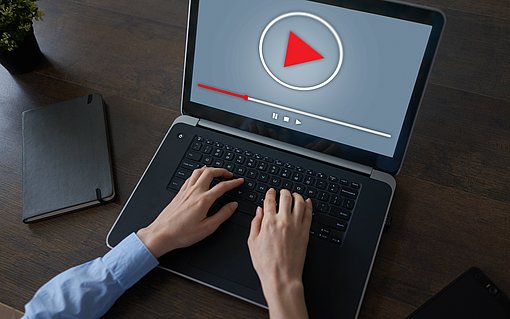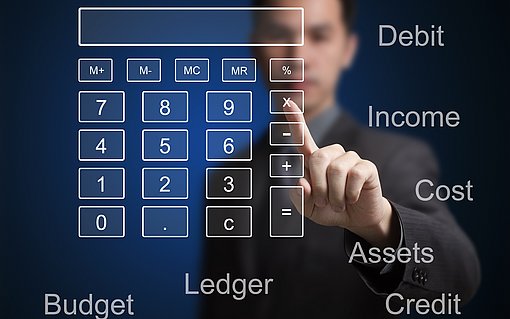Schrittaufzeichnung: So zeichnen Sie einen Vorgang am PC auf
Klicken Sie im Startmenü auf "Windows-Zubehör / Schrittaufzeichnung". Es erscheint ein kleines Fenster, das nur aus einer Titelzeile und einer Symbolleiste besteht. Hier klicken Sie auf "Aufzeichnung starten".
Anschließend tun Sie, was immer Sie am PC zeigen möchten. Dabei wird jeder einzelne Mausklick aufgezeichnet. Anschließend klicken Sie auf "Aufzeichnung beenden".
Das Fenster der Schrittaufzeichnung vergrößert sich. Jetzt sind alle Ihre Bedienschritte hier mit einer Bildschirmabbildung (Screenshot) dokumentiert. Was Sie auf der Tastatur eingeben, wird dabei nicht aufgezeichnet. Das soll verhindern, dass versehentlich Passwörter weitergegeben werden.
Die Schritte sind durchnummeriert und mit Datum und Uhrzeit versehen. Außerdem wird auch textlich erfasst, mit welcher Maustaste Sie an welcher Stelle auf dem Bildschirm geklickt haben. Wenn Sie auf ein Bild klicken, wird es zu seiner Originalgröße vergrößert. Klicken Sie es erneut an, verkleinert es sich wieder.
Klicken Sie auf "Speichern", um Ihre Schritte auf der Festplatte abzulegen. Das Programm verpackt diese automatisch als komprimierte Zip-Datei. So eine Datei können Sie per E-Mail verschicken oder in ein Hilfeforum hochladen. Die Dateien werden in einem speziellen HTML-Format gespeichert, das der Internet Explorer darstellen kann.